小锐经常在后台收到小伙伴们的留言,询问一些看着特别高大上的PPT元素、效果都是怎么制作出来的。然而对于小白而言,有些PPT元素和效果制作起来特别复杂,还得花上不少时间。那如果有些常用的设计元素,支持一键生成呢?一键生成矢量元素、制作背景图片、搞定样机效果…向你安利这样7款完全免费的宝藏工具!
#Super Designer
superdesigner.co首先想给大家安利的,是这个堪称宝藏的在线设计工具箱,通过它可以一键生成各种你需要的矢量元素。是的,网页看似平平无奇,但PPT中常用的元素,包括渐变背景、3D元素、纹理图案以及不规则形状等等用它都可以一键生成。推荐它的第一个理由是样式丰富,以其中这个不规则形状生成工具为例,不仅边缘数量、平滑程度可以自定义调整,还整整提供了五个样式供你选择。推荐它的第二个理由是操作方便,以其中这个背景生成工具为例,随意在界面右侧调整一下颜色、尺寸,你就能得到一张好看的背景:让小锐超爱的还有这个3D形状生成工具,提供了10种3D形状,尺寸颜色以及材质等等都可以自由选择。
设计完成后,支持导出为PNG、JPG以及SVG等多种格式,插入到PPT中即可直接使用。
#Haikei
https://app.haikei.app/不同于前者,这是一款专注于背景图片生成的在线工具:
左侧为样式选择区域,提供了波浪、圆形散点、模糊渐变等15种样式。右侧为参数编辑区域,可不只是改改尺寸、颜色这么简单,每个样式都提供了丰富的参数调整选项,自由度极高:
特别安利其中的渐变背景工具,PPT里制作的渐变背景特别单调,而使用这款工具,只需要选好你想要的渐变色,剩下的就交给它吧!
是的,如果你懒得自己调整参数,它还支持随机调整,最后也同样支持直接导出为SVG或是PNG格式。
#Neumorphism
Neumorphism.io新拟态风格一度在PPT圈内爆火,然而对于小白而言,要在PPT里调整参数制作新拟态效果并不简单。使用这款工具,一键生成新拟态元素。
网站同样采用所见即所得的形式,在界面右侧调整参数,立马就能看到调整后的效果:
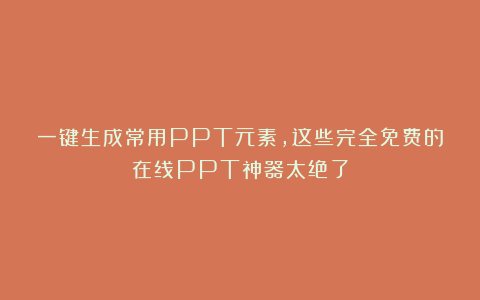
#Getwaves
getwaves.io这是一个可以一键生成波浪线的在线工具,提供了4种波浪线样式,支持导出为SVG格式。
除了可以调整波浪线的颜色、透明度外,还可以根据样式调整线条的复杂程度。
对于PPT小白而言,想在PPT里制作这样的波浪线条还挺麻烦。用好这个工具,想制作出这样的PPT页面效果,可就容易太多了~#Blobmaker
www.blobmaker.app不规则形状在PPT里同样好用,可制作起来实在太麻烦。赶快收好这个实用工具,一键就能生成不规则形状:提供了很多编辑选项,可以对颜色、顶点数量等等进行修改:
编辑完成后点击下载按钮即可获取SVG格式的形状,拖入PPT直接使用。#Browserframe
browserframe.com样机素材放到PPT里效果超绝,简单给手机截图、网页截图套个壳就能增加质感。而这个网站,可以直接对网页截图添加浏览器外壳。提供了多达20种浏览器样式,通过左侧区域,可以给你的截图一键换壳:另外,还提供了参数调整选项,支持对屏幕长宽比例、背景颜色以及阴影大小等进行调整。
点击下载按钮即可下载PNG格式的图片,放入PPT直接使用:#NB Map
nbcharts.com/map/map.php这是一个可以快速生成3D地图的网站,支持按照省市进行选择,在编辑界面左上角简单微调数值就能生成3D效果地图。编辑选项丰富,地图中每个板块的样式都支持调整,提供了字体、光效、材质以及厚度等多样的调整选项。最后,它支持导出PNG、SVG等多种格式,你还可以对生成的3D效果在线录屏:赶紧收好这样7款实用的在线工具吧:整理分享不易,如果喜欢的话,一定记得点击右下角的赞和在看
支持一下我们哦。
 Excel原来要这么学!
Excel原来要这么学!